
Sincronizarea utilizatorilor din Azure AD în Apple School Manager
Puteți să utilizați Sincronizarea directorului pentru a sincroniza utilizatori din Microsoft Azure Active Directory (MS Azure AD) în Apple School Manager. După ce ați examinat cerințele pentru utilizarea SCIM și aveți la dispoziție un administrator Azure AD care are permisiuni de editare a aplicațiilor pentru întreprinderi, puteți continua cu următoarele activități.
Important: Aveți numai 4 zile calendaristice pentru a finaliza transferul identificatorului în Azure AD și pentru a stabili cu succes o conexiune, în caz contrar trebuie să reîncepeți procesul.
Pregătirea Azure AD pentru acceptarea identificatorului
Conectați-vă la portalul web Azure (https://portal.azure.com), atingeți pictograma meniu din colțul stânga-sus, apoi selectați Azure Active Directory.
Dacă este necesar, selectați Toate aplicațiile în bara laterală, apoi selectați aplicația Apple School Manager Azure AD (veți vedea pictograma Apple School Manager
 ).
).Consultați articolul de asistență Microsoft Adăugarea unei aplicații la entitatea dvs. găzduită Azure AD.
Notă: Atunci când vă conectați cu SCIM, trebuie să folosiți doar aplicația Apple School Manager Azure AD.
Selectați Asigurarea accesului în bara laterală, atingeți Începeți, apoi selectați modul Automat (modul de asigurare a accesului).
Dacă vă reconectați, este posibil să nu apară Începeți. Dacă nu apare, atingeți Editați Asigurarea accesului.
Copierea tokenului SCIM
În Apple School Manager
 , autentificați-vă cu un utilizator care are rolul de administrator, coordonator de centru sau coordonator de persoane.
, autentificați-vă cu un utilizator care are rolul de administrator, coordonator de centru sau coordonator de persoane.Atingeți numele dvs. în partea de jos a barei laterale, atingeți Preferințe
 , apoi atingeți Sincronizarea directorului
, apoi atingeți Sincronizarea directorului  .
.Atingeți Conectare din dreptul opțiunii SCIM, citiți cu atenție avertismentul, atingeți Copiați, apoi atingeți Închideți.
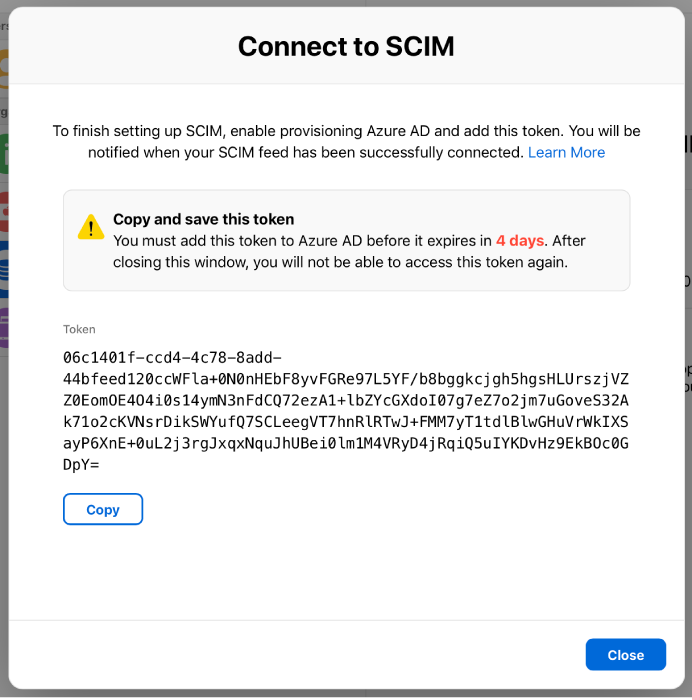
Lăsați deschisă această fereastră pentru a copia adresa URL a entității găzduite din Apple School Manager în Azure AD.
Important: Identificatorul secret trebuie partajat doar cu administratorul Azure AD.
Lipiți identificatorul și adresa URL a entității găzduite în aplicația Azure AD
În Apple School Manager, copiați adresa URL a entității găzduite:
https://federation.apple.com/feeds/school/scim
În aplicația Apple School Manager Azure AD, ștergeți orice conținut din câmpul URL al entității găzduite, apoi lipiți adresa URL a entității găzduite din Apple School Manager.
Atingeți Salvați, apoi atingeți Testați conexiune.
Dacă conexiunea este efectuată cu succes, Apple School Manager arată conexiunea SCIM ca fiind activă. Poate dura până la 60 de secunde pentru ca Apple School Manager să reflecte cea mai recentă stare de conectare.
În secțiunea Setări, introduceți adresa de e-mail a unui administrator Apple School Manager, coordonator de centru sau coordonator de persoane, apoi selectați caseta Trimiteți o notificare prin e-mail atunci când apare o eroare, pentru ca aceștia să primească notificări privind orice eroare de asigurare a accesului.
Dacă este necesar, atingeți Mapări și modificați atributele personalizate.
Important: Nu adăugați mai multe mapări de atribute, în caz contrar procesul SCIM va eșua. Consultați tabelul cu mapări în Cerințe SCIM.
Selectarea tipului de sincronizare și testarea conexiunii
Notă: Autentificarea federativă trebuie să fie activată pentru domeniu înainte de a efectua această acțiune.
Specificați dacă doriți ca numai utilizatorii atribuiți în aplicația Apple School Manager Azure AD să efectueze sincronizarea folosind SCIM sau toți utilizatorii din Azure AD să efectueze sincronizarea folosind SCIM. Dacă nu sunteți sigur ce metodă să folosiți, consultați Domeniul de aplicare al asigurării accesului.
Activați Starea asigurării accesului, apoi atingeți Salvați.
Important: Dacă modificați domeniul de aplicare al asigurării accesului, trebuie să ștergeți starea curentă și să reporniți sincronizarea. Contactați administratorul Azure AD înainte de a face modificări la conexiunea SCIM.
Verificați jurnalele de asigurare a accesului pentru a vă asigura că conexiunea a fost efectuată cu succes.
Deconectați-vă de la portalul web Azure AD.